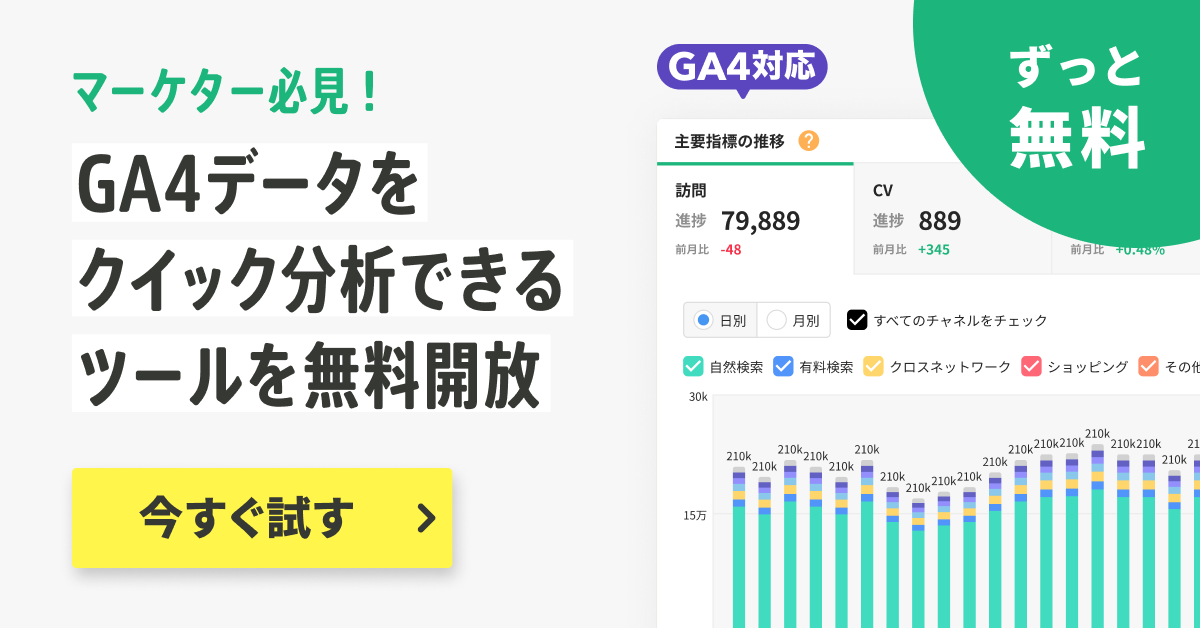SHARE 13
SHARE 13
Googleアナリティクスでデバイス別のデータを分析しよう!
アクセス解析 |
こんにちは。「AIアナリスト」運営チームの大屋です。
今回はGoogleアナリティクスでデバイス別の訪問を確認する方法についてご説明します。
スマホやタブレットが急速に普及した今日、Webサイトを閲覧するデバイスはPCだけではありません。
どのデバイスからのアクセスが多いのかを把握することはサイト運営において必須のプロセスなので、この記事を読んでGoogleアナリティクスでのデバイス別分析の方法をマスターしましょう!
目次
なぜデバイス別データが重要なのか
なぜデバイス別の分析が重要なのでしょうか。
それはデバイス毎にサイトの見え方やユーザーの行動に大きな違いがあるため、UI設計・改善の方針も異なってくるからです。
例えばスマホはパソコンに比べて画面が小さく、また使われるシチュエーションとしても「テレビを見ながら」など、必ずしもスマホ操作自体に集中していないケースも多いです。
すると、情報量の多さよりも、見やすさや使いやすさが重要になってくるといえます。
よって、自分のサイトの訪問者はどのデバイスが多いのかを確認し、それに応じてサイトの内容やコンテンツの配置を改善していくことが大事です。
また、デバイス別データを把握することでどのデバイスのサイトを改善するのが効果的か、いわば改善の優先順位も見定めることができます。
つまり、デバイス別のアクセスデータの把握が、CV数アップのためのサイト改善の第一歩というわけです。
(関連記事:「【無料利用可!プロが厳選】アクセス解析ツール4選」)
Googleアナリティクスでデバイス別データを見る方法
それではGoogleアナリティクス上での具体的な操作方法を説明します。
1) デバイス毎のデータを確認する
まずは簡単にデバイス毎のアクセス状況を確認しましょう。
「ユーザー」>「モバイル」のメニュー欄にある「概要」をクリックします。
すると以下のような画面になり、デバイス別のデータが表示されます。
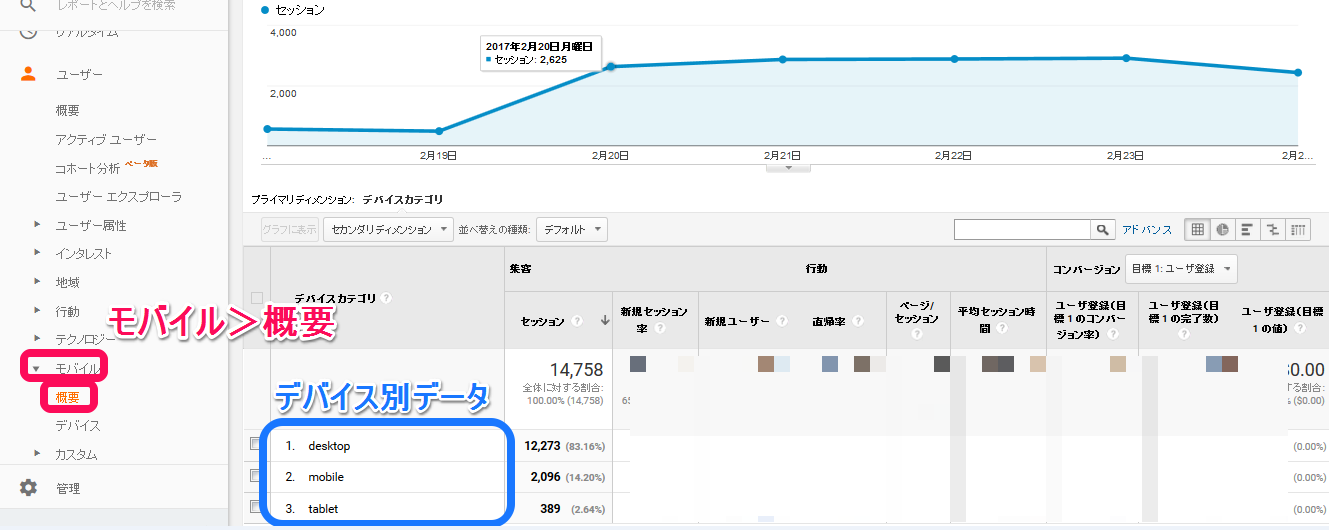
ここで「desktop」「mobile」「tablet」というのはそれぞれパソコン、スマホ、タブレットを表します。
どのデバイスでのサイト訪問が多いのか一目で確認することができます。
さらに「セカンダリディメンション」で「オペレーティングシステム」を選択してみましょう。するとユーザーの使用しているOSなどを表示することができます。
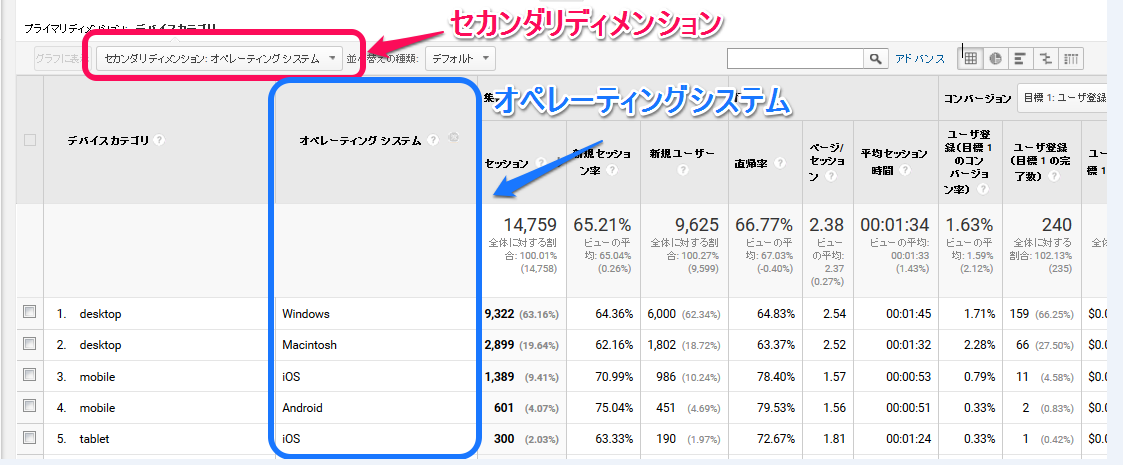
また「モバイル」>「デバイス」メニューを開くと、「モバイルの端末の情報」がわかります。
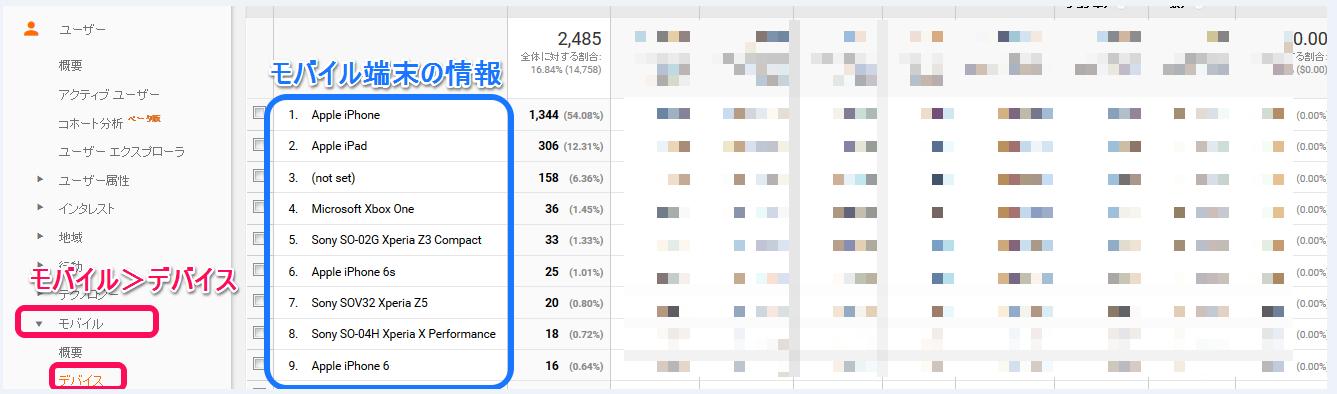
ここではAppleのiPhoneでの訪問が多いことがわかりますね。
もっとも、モバイルの端末は度々新しいものが発売されており、Googleもすべてを正確に判別できるわけではありません。参考程度に把握しておくのが良いでしょう。
2) デバイス毎のビューやセグメントを作成する
どのデバイスからの訪問が多いのかわかったら、より深堀って分析していくためにデバイス毎のビューやセグメントを作成すると良いでしょう。
例えばモバイルの「ビュー」を設定しておけば、モバイルのデータだけのレポートをすぐに確認できるので、日々のチェックに便利です。
一方、「セグメント」は、予め作成し適用することで、ひとつのレポートでPCとモバイルのデータを表示させることができます。適用を外し元のレポートに戻すこともできるので、一時的なデータの確認に便利です。
つまり、日々の分析には「ビュー」を、別デバイスとの比較をするときは「セグメント」を使うとよいでしょう。
2-1) 「ビュー」を設定する
それでは、まず「ビュー」設定の方法です。
「管理」>「ビュー設定」をクリックし、「ビューのコピー」で既存のビューから新しいビューを作成します。
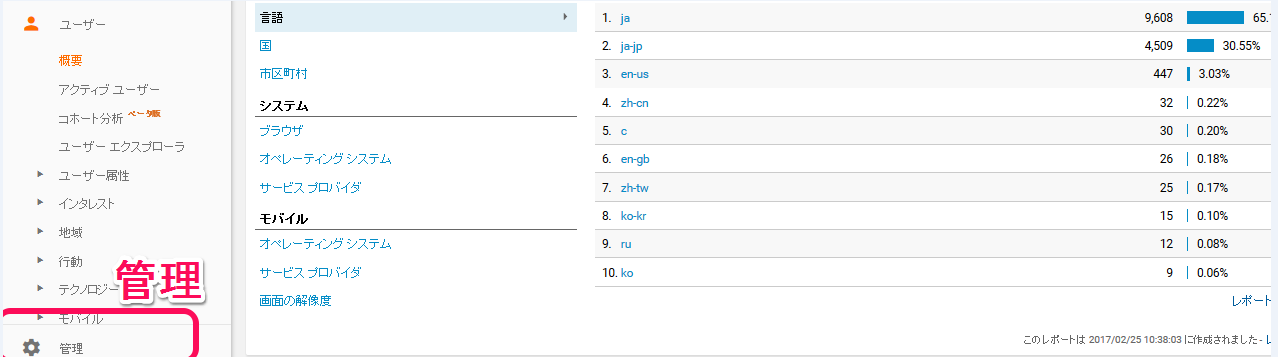
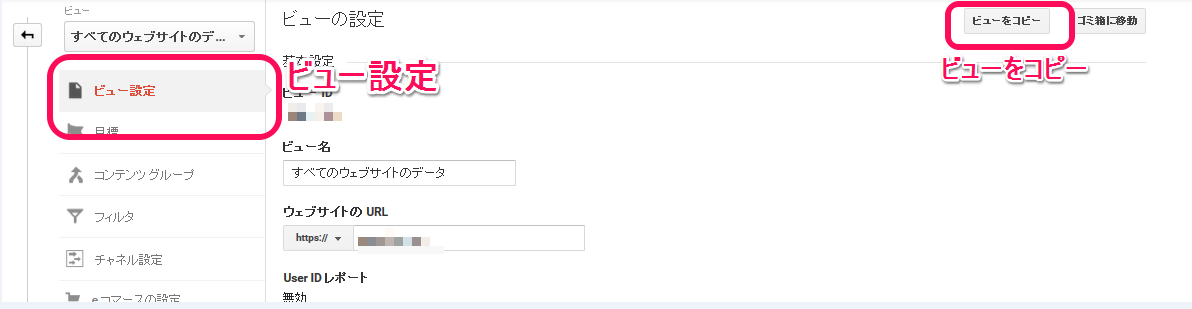
次に「新規ビュー名」に適切な名前を入力します。
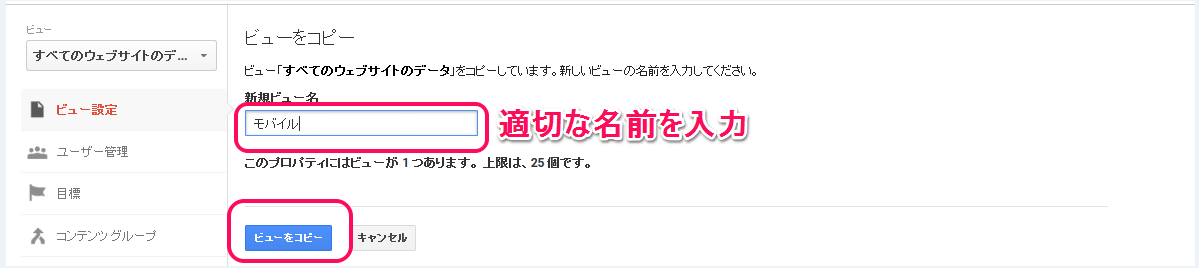
その後「フィルタ」>「+フィルタを追加」をクリックします・
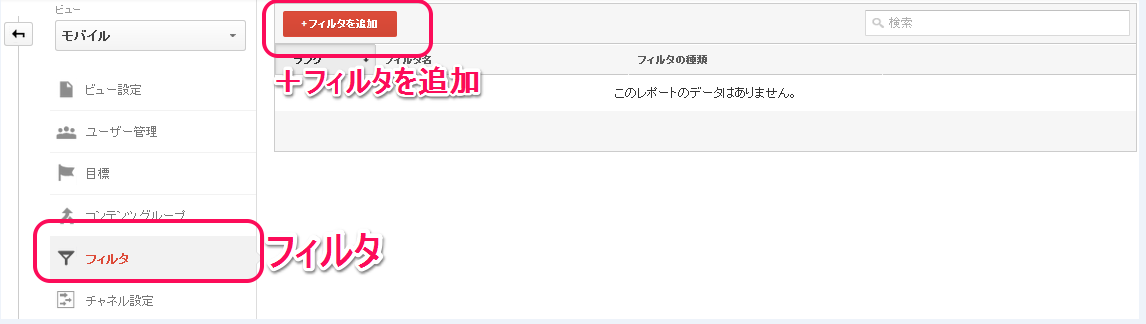
すると以下のような画面になるので、「カスタム」>「一致」をチェックし、「フィルタフィールド」を「デバイスカテゴリ」に設定しましょう。
「モバイル」「パソコン」「タブレット」から深堀って分析したいデバイスを選択し、「保存」をクリックすれば設定完了です。
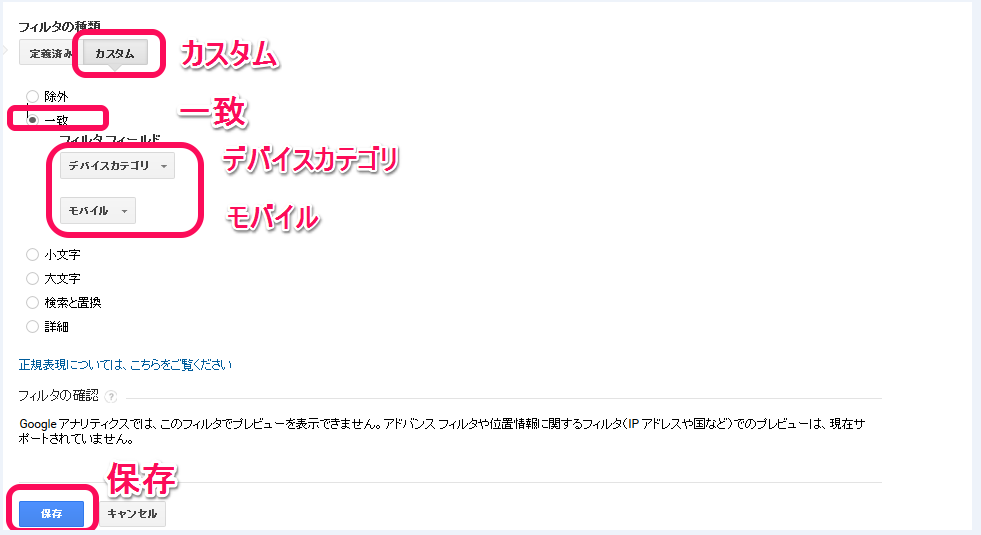
2-2) 「セグメント」を設定する
次は、セグメントの設定方法です。
まずは「+セグメントの追加」をクリックし、「+新しいセグメント」をクリックします。

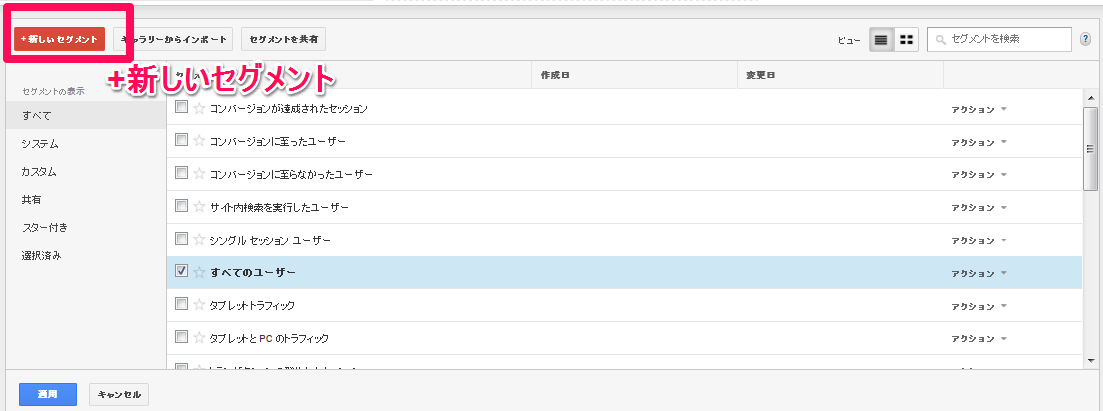
すると以下のような画面になるので、「条件」をクリックし、「デバイスカテゴリ」「完全一致」「mobile」を選択し、「セグメント名」を入力したら、「保存」をクリックし、適用しましょう。
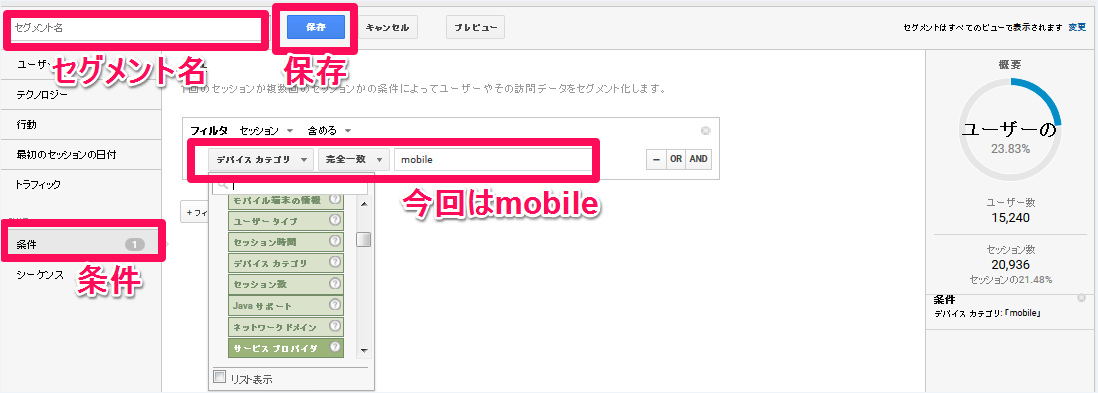
下のような画面になれば完成です。
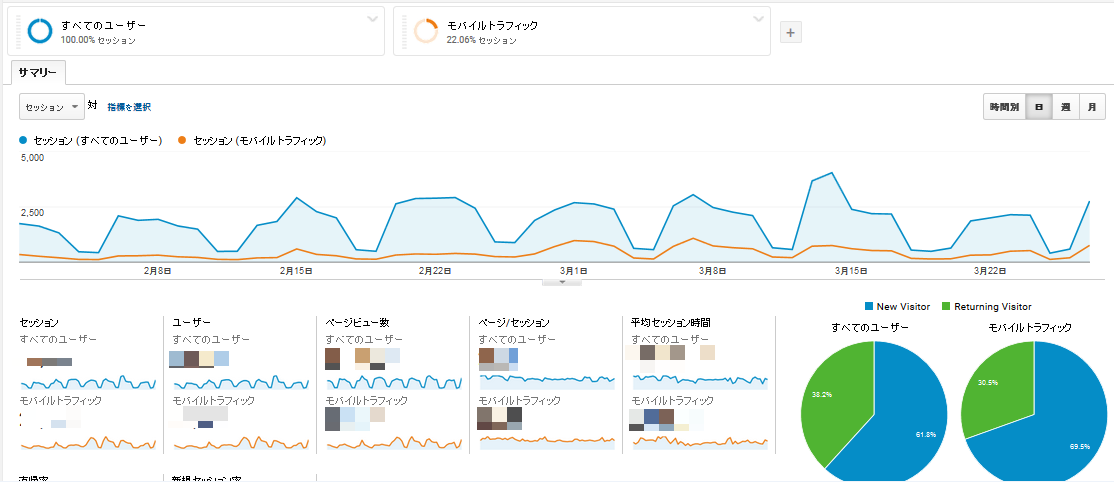
深堀りすべきデバイスを選定し、セグメントやビューを作成したら、データを分析・集計して課題を見つけましょう。
すぐに成果が出るサイト分析の方法については、こちらの記事(すぐに成果が出るサイト分析の方法を一挙公開!【CVR4倍も夢じゃない】)で詳しく解説されているので参照してみてください。
(関連記事:「Googleアナリティクスのユーザー必見!レポート自動作成ツール6選」)
デバイス毎のサイト改善方針を教えてくれるツールとは?
以上、Googleアナリティクスでデバイス別の分析をする方法をご説明してきました。
スマホやタブレットの利用が増えた今、デバイス別の分析はCV数アップのために重要です。しっかりとデバイス別の分析をしましょう。
とはいえ、各デバイスについてより深堀った分析を行い、CV数アップにつながる課題を発見するのは膨大な工数がかかります。
そこでオススメなのが以下のリンク先から読めるe-bookです。
データ分析で特に必要なパートのみを絞って解説していますので、効率的にCVRアップを目指したい方は必見です。
無料配布中ですので是非ご覧くださいね!
この記事の執筆者
大屋 広貴
東京大学大学院在学中のインターン生で、2年以上勤務しているベテランです。